Catatan ini membantu menyelesaikannya Panel Kawalan NVIDIA Urus tetapan 3D ranap masalah pada a Windows 11/10 sistem. Sesetengah pengguna telah mengadu bahawa apabila mereka cuba mengakses bahagian Urus tetapan 3D dalam Panel Kawalan NVIDIA, ia merosakkan keseluruhan aplikasi serta-merta dan ini berulang setiap kali. Walaupun semua bahagian lain berfungsi dengan baik, pengguna tidak dapat menukar atau menyesuaikan seperti Tetapan Global Cache Shader , Mod Kependaman Rendah , Kadar Bingkai Maks , dsb., dan Tetapan Program kerana bahagian Urus tetapan 3D sedang ranap aplikasi. Jika anda juga menghadapi masalah ini, maka pembetulan yang diliputi dalam siaran ini pasti akan membantu anda.

Mengapa Panel Kawalan NVIDIA saya terus ranap?
Sekiranya Panel Kawalan NVIDIA terus ranap semasa mengakses tetapan Urus 3D, maka ini boleh berlaku kerana fail data daripada Tetapan global dan Tetapan khusus program rosak. Selain itu, laluan besar atau nama fail hadir pada desktop, dan pemacu kad grafik yang rosak atau lapuk juga boleh menyebabkan Panel Kawalan NVIDIA terus ranap.
Mengapa pemandu NVIDIA saya menyebabkan ranap?
Jika anda Pemacu NVIDIA terus ranap pada Windows 11/10, kemudian semak sama ada kad grafik NVIDIA anda didayakan. Untuk ini, buka Pengurus Peranti, kembangkan Penyesuai paparan , dan buka menu klik kanan untuk kad grafik NVIDIA anda. Jika peranti dilumpuhkan, kemudian gunakan Dayakan peranti pilihan untuk mendayakannya semula. Juga, gunakan Prestasi Maksimum pilihan untuk mod Pengurusan Kuasa, dan matikan Vsync menggunakan bahagian Urus tetapan 3D pada Panel Kawalan NVIDIA untuk menyelesaikan isu tersebut.
windows 10 wifi berwarna kelabu
Panel Kawalan NVIDIA Urus tetapan 3D ranap
Jika Panel Kawalan NVIDIA ranap apabila anda mengakses bahagian Urus tetapan 3D, kemudian gunakan penyelesaian berikut untuk menyelesaikan masalah ini:
- Namakan semula atau padam fail nvdrsdb0.bin atau nvdrsdb1.bin
- Gunakan alat Pemantau Proses
- Kemas kini pemacu kad grafik NVIDIA
- Bersihkan memasang Panel Kawalan NVIDIA.
Mari semak pembaikan ini satu persatu.
1] Namakan semula atau padam fail nvdrsdb0.bin atau nvdrsdb1.bin
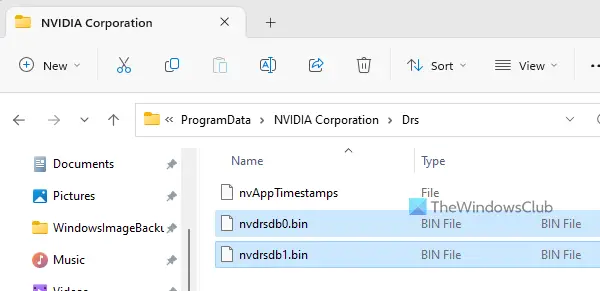
Ini adalah penyelesaian yang paling berguna untuk menyelesaikan masalah ini. di sini, nvdrsdb0.bin dan nvdrsdb1.bin ialah fail data yang dikaitkan dengan tetapan Global dan tetapan khusus Program. Fail-fail ini disimpan di bawah Dr folder. Jika fail ini rosak, maka ia boleh mengakibatkan Panel Kawalan NVIDIA ranap apabila memilih bahagian Urus tetapan 3D. Jadi, anda perlu menamakan semula atau memadam kedua-dua fail ini untuk membina semula tetapan Global dan tetapan khusus Program. Berikut adalah langkah-langkahnya:
- Tekan ke Win+R hotkey untuk membuka kotak Run Command
- Taip
%programdata%\NVIDIA Corporation\Drsdan tekan Masuk kunci - Di bawah folder Drs, anda akan melihat fail nvdrsdb0.bin dan nvdrsdb1.bin. Salin dan tampal kedua-dua fail ke beberapa lokasi lain sekiranya anda memerlukan fail tersebut kemudian
- Sekarang namakan semula kedua-dua fail satu demi satu dengan mana-mana nama lain atau padamkannya.
Lancarkan Panel Kawalan NVIDIA dan pilih Urus tetapan 3D bahagian. Tukar sebarang tetapan yang tersedia di sana jika perlu. Ia tidak sepatutnya merosakkan aplikasi lagi.
Berkaitan: Panel Kawalan NVIDIA hanya menunjukkan Tetapan 3D
2] Gunakan alat Pemantau Proses
Ini adalah satu lagi penyelesaian berguna yang berfungsi untuk sesetengah pengguna. Apabila anda melancarkan Panel Kawalan NVIDIA, nvcplui.exe (fail boleh laku utama) membaca item desktop. Dan, apabila anda bertukar kepada Urus tetapan 3D, jika terdapat fail dan/atau folder dengan laluan atau nama yang besar pada desktop, maka ia mungkin ranap. Jadi, anda perlu mengenal pasti fail dan/atau folder yang tersedia pada desktop anda dan mengambil tindakan yang perlu. Untuk itu, anda boleh menggunakan Pemantau Proses alat. Berikut adalah langkah-langkahnya:
- Dapatkan arkib ZIP alat ini dari tapak web rasmi dan ekstraknya
- Jalankan fail EXEnya untuk membuka antara mukanya. Ia akan menunjukkan proses berjalan, masa, laluan dan maklumat lain
- Lancarkan Panel Kawalan NVIDIA. Jangan klik pada tetapan Urus 3D lagi
- Dalam antara muka Monitor Proses, gunakan Penapis pilihan, dan tambahkan nvcplui. exe proses ke senarai Penapis supaya anda tidak akan melihat proses lain yang sedang berjalan
- Sekarang lompat ke bahagian Urus tetapan 3D dalam antara muka Panel Kawalan NVIDIA
- Apabila Panel Kawalan NVIDIA ranap, cari Operasi (ReadFile) lajur dalam alat Pemantau Proses untuk proses nvcplui.exe dan juga semak fail Laluan lajur (yang menunjukkan laluan fail yang proses cuba akses), dan Keputusan lajur untuk mengetahui sama ada proses ranap semasa mengakses item tertentu. Anda sepatutnya melihat fail/folder dengan laluan atau nama yang besar kerana Panel Kawalan NVIDIA ranap semasa membaca item tertentu itu
- Sekarang sama ada menamakan semula fail atau folder tersebut, padamkannya daripada desktop anda atau alihkannya ke beberapa lokasi lain.
Ulangi langkah di atas jika perlu dan ini akan menyelesaikan masalah anda.
3] Kemas kini pemacu kad grafik NVIDIA
Pemacu yang rosak atau ketinggalan zaman untuk peranti boleh menyebabkan masalah menggunakannya dengan betul dan perkara yang sama berlaku untuk Panel Kawalan NVIDIA. Jadi, jika aplikasi ini ranap apabila anda mengakses tetapan Urus 3D, ia mungkin disebabkan terdapat masalah dengan pemacu kad grafik NVIDIA. Dalam kes itu, anda perlu mengemas kini pemacu.
Anda boleh menggunakan NVIDIA GeForce Experience untuk kemas kini pemacu automatik, memuat turun pemacu secara manual dari tapak rasmi dan memasangnya, atau gunakan Kemas kini pilihan bahagian Windows 11/10 dalam apl Tetapan untuk memuat turun dan mengemas kini pemacu kad grafik NVIDIA (jika tersedia).
4] Bersihkan pasang Panel Kawalan NVIDIA
Jika penyelesaian di atas tidak berfungsi, maka anda harus membersihkan pemasangan Panel Kawalan NVIDIA. Untuk ini, pertama, nyahpasang Panel Kawalan NVIDIA menggunakan apl Tetapan Windows 11/10 dan juga secara manual alih keluar fail yang tinggal selepas menyahpasang yang termasuk fail sementara, entri Pendaftaran, dsb. Atau, anda boleh gunakan Penyahpasang Pemacu Paparan untuk menyahpasang pemacu NVIDIA yang juga akan mengalih keluar Panel Kawalan NVIDIA daripada PC anda. Mulakan semula sistem anda.
Selepas ini, muat turun pemacu NVIDIA untuk kad grafik anda dari laman web rasmi. Anda perlu memilih jenis kad grafik anda, siri produk, dsb., untuk mendapatkan pemacu yang serasi dan memasangnya. Itu akan memasang Panel Kawalan NVIDIA secara automatik.
skrin diregangkan secara melintang tingkap 10
Sebagai alternatif, anda boleh pasang apl Panel Kawalan NVIDIA daripada Gedung Microsoft . Memandangkan pemasang kendiri tidak lagi tersedia, anda perlu memasang apl Microsoft Storenya.
Mulakan semula PC Windows 11/10 anda selepas pemasangan dan buka tetingkap Panel Kawalan NVIDIA. Akses bahagian Urus tetapan 3D dan ia sepatutnya berfungsi dengan baik sekarang.
Baca seterusnya: Bagaimana untuk membetulkan Panel Kawalan NVIDIA tidak dibuka pada Windows PC .













![Pencetak mencetak halaman hitam dalam Windows 11/10 [Tetap]](https://prankmike.com/img/printer/8F/printer-printing-black-pages-in-windows-11/10-fixed-1.png)

